Qomo 3.0使用體驗與圖賞
9月16日,Linux人社區在西安、天津等高校聚集的地方再次舉行“自由軟件日”活動,同時Linux人社區也正式地推出操作系統Qomo Linux 3.0最新發行版。
Qomo從第一次由Eerest更名,到現在已經走過了兩年的時間,版本號也從Eerest 0.6那里一直延續到如今的3.0。雖然,Qomo相對于一些國際知名的Linux操作系統還存在這樣或那樣的差距,例如,Ubuntu和Fedora等,但是Qomo所在Linux人社區也成為國內為數不多,仍然在繼續堅持走國際開源路線,保持國內與國際開源高度統一的為數不多的社區之一,這種心態和堅持在編者看來實屬不易。
同時,Linux社區一直在堅持打造國人特色的Linux操作系統,從Qomo名字的由來我們就可以看出一些思想。Qomo這個名字的由來,可能很多網友還有印象:由于Everest已被其它軟件注冊,無法繼續使用,因此于2009年5月項目社區改名為Qomo Linux。原Everest是“珠穆朗瑪”的英文單詞,而未來延續這一精神,Qomo一詞取自于藏文qomolangma,代表著“珠峰”的意思,更加具有民族特色,也是對Everest的一個更好的繼承。
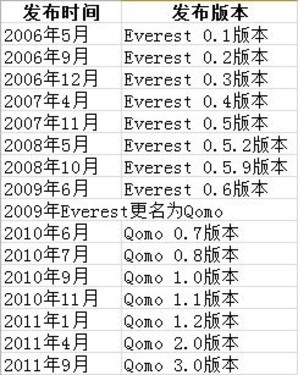
Qomo各個正式版本發布時間
這里,編者今天介紹的主角是Qomo Linux 3.0(以下簡稱Qomo 3.0),不僅能夠較為充分地做到中文界面,而且能夠從中國用戶的使用習慣考慮,進行較為深入地開拓和創新,打造國人自己的Linux操作系統。
Qomo 3.0相對于Qomo 2.0做了較大幅度地修改,特色更加鮮明,開機啟動速度更快等。其中,最主要的改變是因為啟用了新型的初始化系統systemd,代替upstart。
據了解,systemd負責內核啟動后的所有系統啟動工作、特別是守護進程的啟動和監管。從設計的角度systemd可以提高啟動速度。不過3.0僅僅是引入了systemd,還有很多工作還需要做。

Qomo 3.0最新桌面
同時,Qomo 3.0還修正了上個版本存在的問題,包括:
1, 桌面時鐘和bios時鐘不一致的問題;
2, 系統設置中的打印機和相機設置缺失的問題;
3, “我的文檔”打開后不顯示其中的文件的問題。
Qomo 3.0重要組件的升級及其當前版本號還包括:dbus 1.4.10、firefox 5.0.1、glibc 2.14、gcc 4.6.1、gtk 3.0.9、ibus1.3.9等。在應用程序的集成上,由于prism項目停止,那么后續產品沒有跟上,導致依賴于prism的sanguosha和Webqq沒有得到集成。
如果網友等不及看完編者后面的介紹,可以試試以下地址進行下載以及安裝。下載地址:ftp://www.linux-ren.org/pub/qomo/iso/3.0/Qomo-3.0-i686-Live.iso;MD5:ftp://www.linux-ren.org/pub/qomo ... 686-Live.iso.md5sum
下面就讓編者帶您具體領略Qomo 3.0的風采吧。
#p#
新型Linux init系統systemd
上頁文章提到Qomo3.0在啟動系統上做了重大調整,以systemd代替upstart。這里網友是否有疑問,systemd是一個什么新鮮系統,為何能夠提升開機速度,下面就讓編者試著為您揭開謎題。
每個操作系統都有一個啟動程序,而Linux init是Linux系統操作中不可缺少的程序之一。所謂的init進程,它是一個由內核啟動的用戶級進程。內核自行啟動(已經被載入內存,開始運行,并已初始化所有的設備驅動程序和數據結構等)之后,就通過啟動一個用戶級程序init的方式,完成引導進程。所以init始終是第一個進程(其進程編號始終為1)。
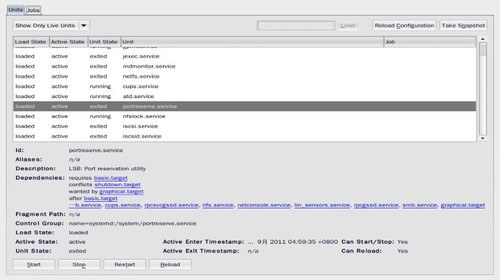
systemadm服務管理的圖形程序
內核會在過去曾使用過init的幾個地方查找它,它的正確位置(對Linux系統來說)是/sbin/init。如果內核找不到init,它就會試著運行/bin/sh,如果運行失敗,系統的啟動也會失敗。
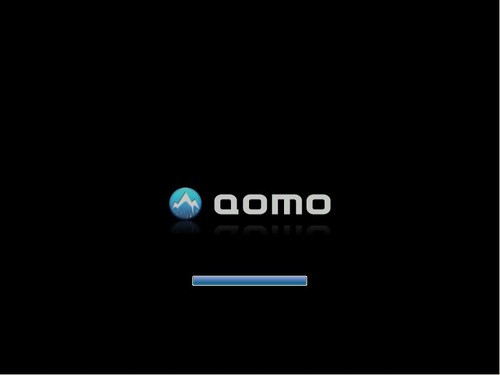
Qomo引導過程
據Linux人社區負責人左洪盛介紹Linux init system的歷史:19世紀80到90年代,Sys V和BSD出現了,雖然sysV的派生品,Gentoo的openRC誕生,接著出現了完全用C寫的event-based;而隨后是舊版本Upstart的出現,即sysV init的event-based替代。
通過功能和性能上的比較來看,upstart能做的systemd都能做,但是,systemd還具有如下特點,讓Linux人社區最終選擇了systemd:
第一,支持服務進程并行啟動,相互之間不用等待;
第二,依托cgroup技術,支持任務分組控制;
第三,支持更多的守護進程喚醒方式,比如被監控文件喚醒。
注:這里簡單介紹一下cgroup(control group)稱為Containers,Containers著眼于資源的分配,利用configfs作配置。它有兩個重要概念:第一是subsystem,內核可以給進程提供的服務/資源;第二是container,一個進程組,成員共享同樣的一個或多個子系統分配限制。Containers是分層次的,一個container可以hold多個container。它的可取之處是創建了一個資源分配的框架,其它開發者可以利用這個框架去開發自己的資源分配patch,比如上回提到的磁盤設備。
在體驗上,Qomo 3.0采用systemd后,系統的基礎架構發生了很大的變化,系統開機速度更加迅速、性能更加穩定了。
左洪盛表示:“在qomo桌面系統達到較高的健壯程度以后,我們將在應用層面加大工作力度。比如:增加GNOME、XFCE等桌面類型,形成具有實用價值的軟件包組,增加社區需要的各種應用程序。”Linux人社區將繼續對系統精雕細琢,使系統更加完善。
#p#
選取適合你的安裝方式
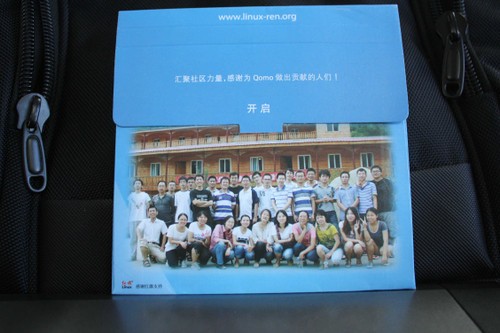
Qomo 3.0安裝光盤封面
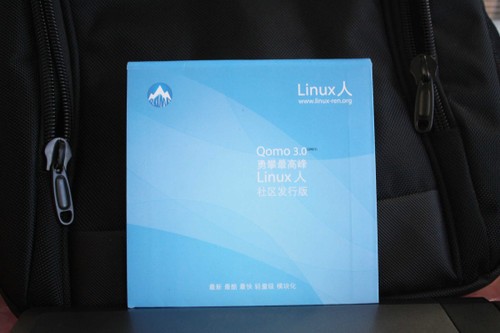
Qomo 3.0安裝光盤封面
與其他Linux發行版一樣,Qomo 3.0支持LiveCD、硬盤及LiveUSB三種安裝方式。
1、LiveCD安裝方式。直接從Linux人社區申請Qomo 3.0安裝光盤或者網上
下載 Qomo的iso文件,校驗通過后刻錄光盤即可。然后,開機插入光盤,選擇從光盤啟動系統,啟動系統后,將進入KDE桌面環境。雙擊桌面的安裝到硬盤圖標,啟動安裝程序,即可將Qomo安裝到硬盤中。
LiveCD安裝方式是最為簡單實用的,編者推薦普通用戶采用這種方式。當然,一些專業人士也有采用以下兩種方式進行安裝。
2、硬盤安裝方式。
Qomo 3.0支持從硬盤安裝系統,要從硬盤安裝系統,需要運行 iso中提供的hdboot.sh腳本。假設iso的名稱為Qomo_3.iso,位于/root目錄中,通過"mkdir -p /root/iso ; cd /root ; mount Qomo.iso iso -oloop"命令將Qomo.iso掛在到iso目錄上,然后運行命令"cd iso/hdboot/ "進入到iso目錄中,運行./hdboot.sh腳本,即可完成硬盤安裝前的準備工作,hdboot運行時的輸出如下:
# ./hdboot.sh please input the path of .iso file,for example(/mnt/sda2) : /root these are all iso files in this directory: 1 Qomo.iso please choose the number of iso that you want to install: 1 0 Succeed! You need to reboot computer and install.
完成后重啟系統,將會在系統啟動菜單中看到一項"title Qomo livecd Desktop 0.7",選擇此項后,將進入系統,后續的安裝步驟同livecd方式。
3、制作LiveUSB。
Qomo 3.0支持以LiveUSB 方式運行及安裝系統。安裝Qomo 3.0前需要準備一個不小于2G的優盤。插入優盤后,通過運行usb-live-tool.sh腳本,分別指定iso的位置及優盤的設備,即可制作出liveusb。假設iso的名稱為Qomo_3.iso,優盤設備名稱為/dev/sdb,sdb1為優盤的第一個分區,則制作liveusb的命令如下:
# ./usb-live-tool.sh reset-mbr Qomo.iso /dev/sdb1 Verifying image... /root/Qomo.iso: 77335808dc99b6b19f9cd1c0c188b301 Fragment sums: 4966968fc53e83b7ad1cf7c3acea455d0595d7ddaae4a82bb87baccfb352 Fragment count: 20 Checking: 100.0% The media check is complete, the result is: PASS. It is OK to use this media. Already set up as live image. Deleting old OS in fifteen seconds... Copying live image to USB stick Updating boot config file Installing boot loader USB stick set up as live image!
制作完成后,使用此優盤啟動電腦,將進入系統,后續的安裝步驟同livecd方式。
五分鐘!Qomo 3.0安裝過程結束。
編者并沒有采用Qomo 3.0支持的三種安裝方式,為了快速體驗Qomo 3.0,編者采用虛擬機進行快速安裝。為Qomo 3.0分配8GB的硬盤空間,同時分配500MB內存,開始安裝Qomo 3.0。
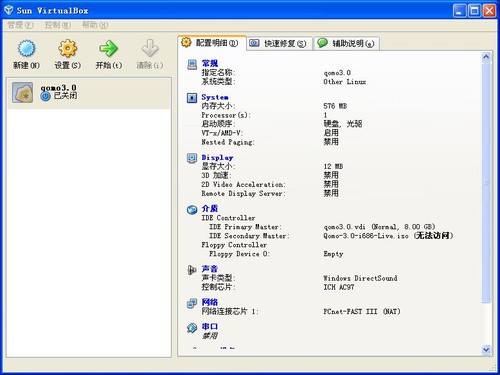
虛擬機安裝Qomo 3.0
經過短暫的引導過程,Qomo 3.0進行安裝界面,雙擊系統桌面的“安裝程序”則彈出歡迎界面。Qomo 3.0如以前幾個版本一樣,默認支持了英文和中文兩種語言。
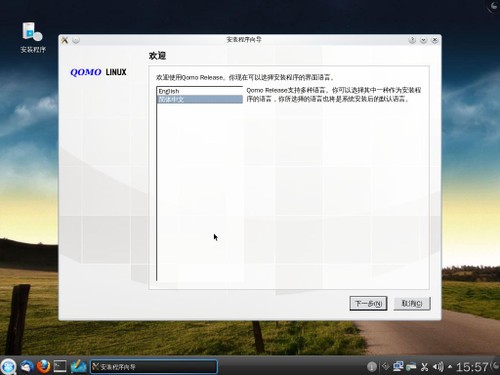
Qomo 3.0安裝歡迎界面
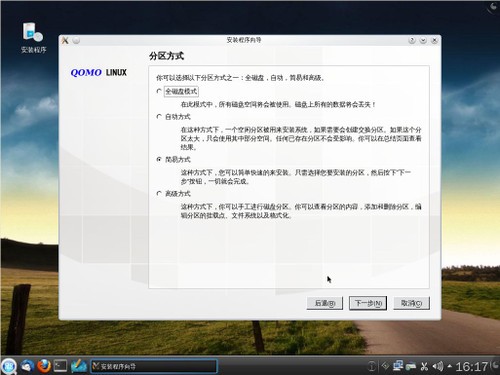
Qomo 3.0選擇分區方式
安裝過程的圖片并沒有更新,
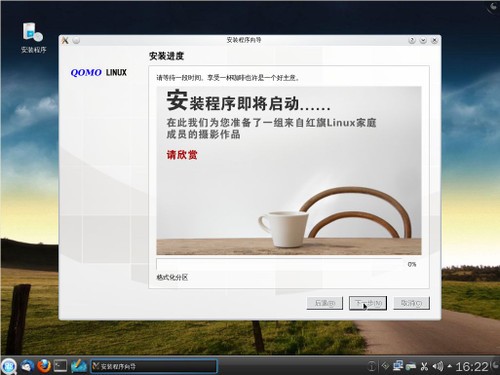
開始安裝Qomo 3.0
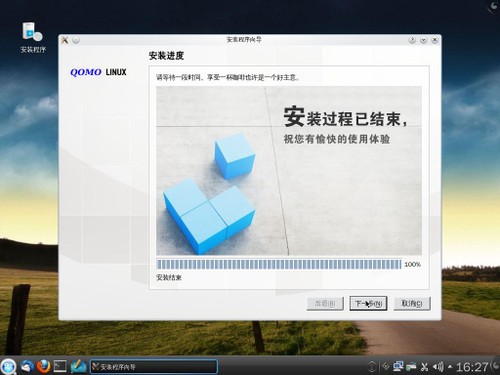
Qomo 3.0安裝過程結束
Qomo 3.0從開始安裝到安裝結束所用的時間,可以通過以上兩張右下角的時間來體現出來,只用了五分鐘!
#p#
初識Qomo 3.0系統
Qomo 3.0安裝結束之后,系統自動在30秒之內重啟,從硬盤引導進行系統。
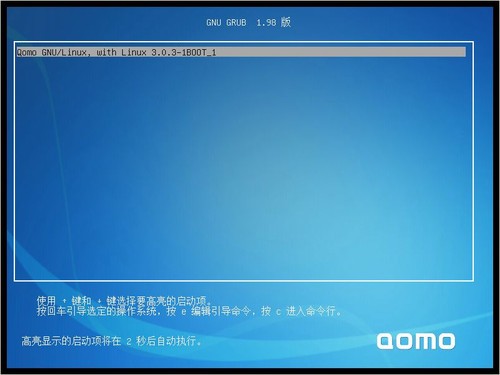
Qomo 3.0安裝完畢,選定引導程序進入系統
重啟的系統,首先看到是Qomo 3.0最新的桌面,默認存在“我的文檔”、“主文件夾”、“回收站”和“網上鄰居”文檔。
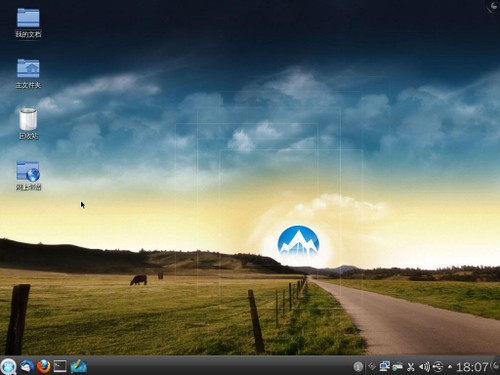
Qomo 3.0正常運行界面
仔細觀察,你會發現每個文檔都加入了預覽功能。向上的箭頭就是預覽該文檔中有哪些具體內容。
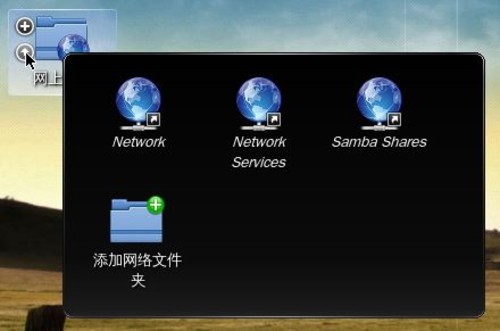
預覽功能
系統桌面右下角提示用戶可以查詢計算機設備信息。
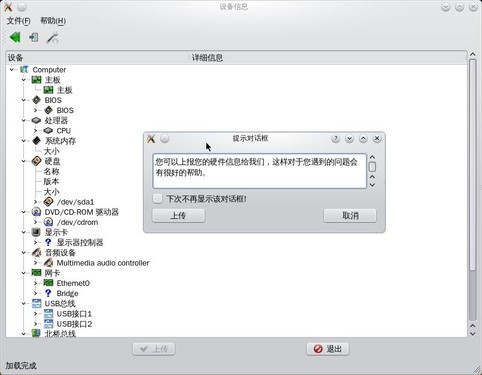
計算機設備信息
同時,Qomo 3.0漢化了部分package summary(引入社區的成果),主菜單增加了程序搜索功能,支持中文搜索。
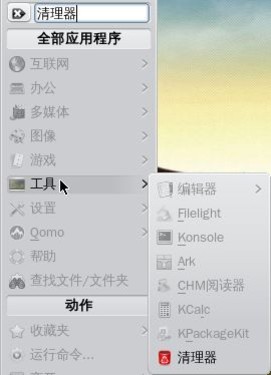
主菜單程序搜索功能
Qomo3.0常用應用更新辦公
辦公軟件,用libreoffice替換openoffice,但是Qomo 3.0并沒有為用戶集成到系統中,如果你需要這款辦公軟件,一個命令行便可以幫你解決這個問題:yum install libreoffice3.4-redflag-menus.noarch或者用圖形工具kpackagekit 安裝 libreoffice3.4-redflag-menus.noarch。
這樣做的目的,也是為了盡量壓縮安裝文件的大小,因為一個CD光盤的空間最多700MB。
辦公軟件
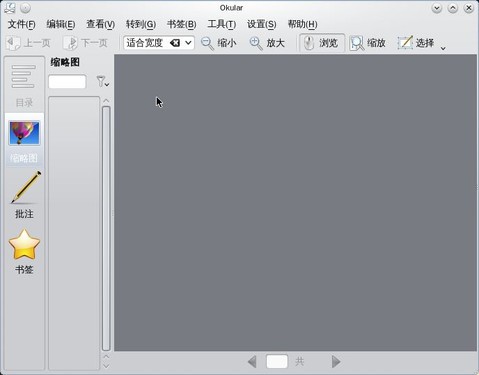
Okular文檔查看工具
在輸入法方面,在“高級”設置中,可以設置為“在所有應用程序中共享同一輸入法”。而輸入法默認只保留了Pinyin漢語輸入法一個,這個輸入法也一直受到了用戶的好評,更加智能,更加快捷。
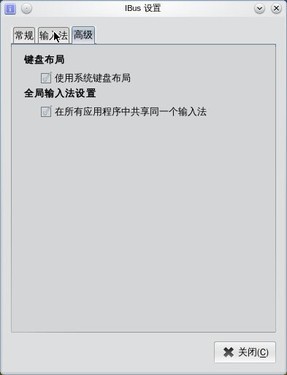
全局設置
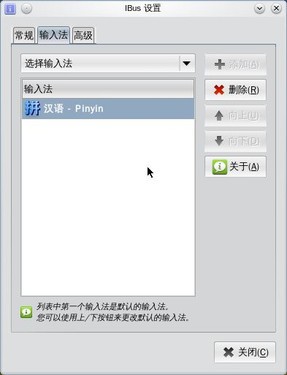
默認中文輸入法
Qomo3.0常見應用更新——互聯網
在Qomo 3.0互聯網工具中包括無線藍牙、下載工具、網頁瀏覽器、桌面共享等工具。
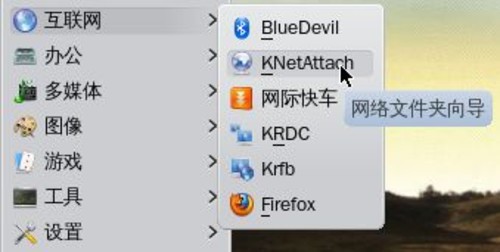
互聯網工具
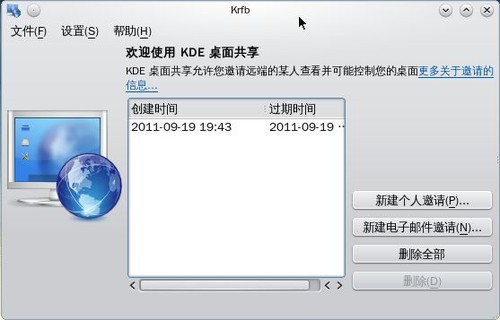
KDE桌面共享設置
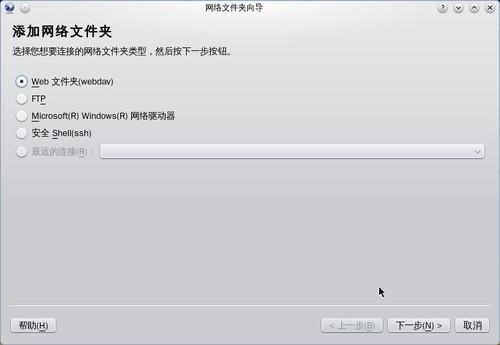
網絡文件夾向導
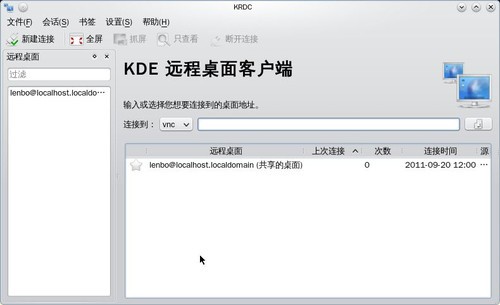
KDE原創桌面客戶端
Qomo 3.0常用應用更新——管理
在Qomo 3.0工具里包括壓縮工具、閱讀器以及軟件管理和清理器等。這些工具相對于上一個版本都有較大更新。
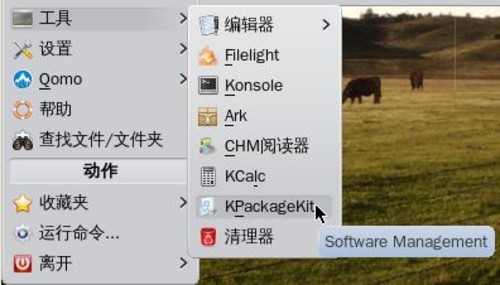
工具軟件
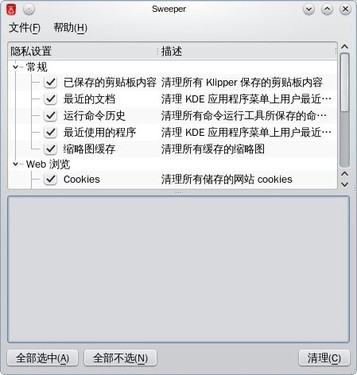
清理器Sweeper
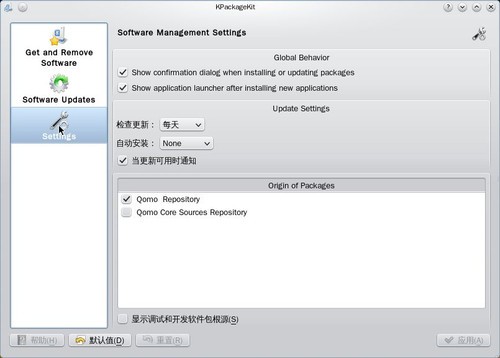
KPackageKit
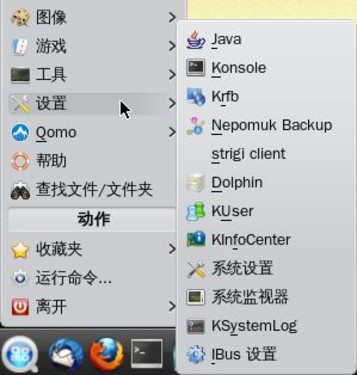
設置工具欄
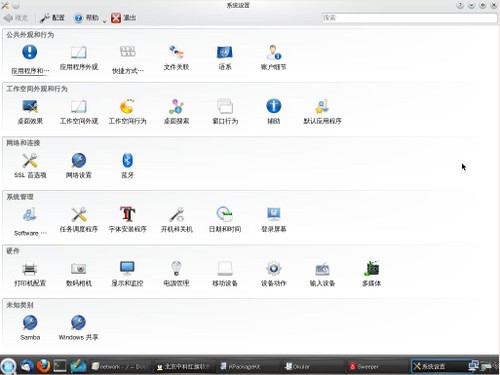
系統設置界面
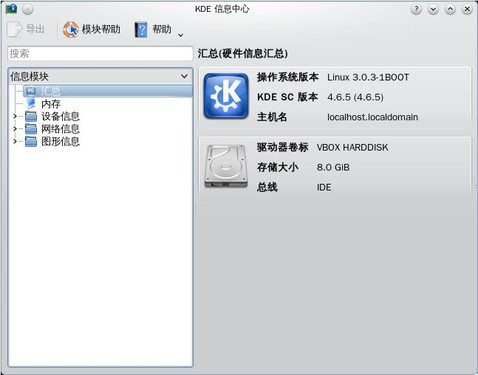
KDE信息中心
Qomo 3.0常用應用更新——娛樂
前面的文中也提到,在應用程序的集成上,由于prism項目停止,那么后續產品沒有跟上,導致依賴于prism的sanguosha沒有集成近該系統。不過,Qomo 3.0仍然為用戶提供包括策略游戲和街機等共五款游戲。
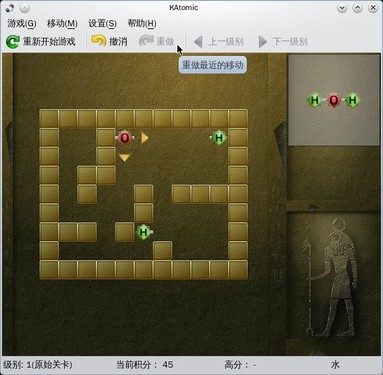
游戲一
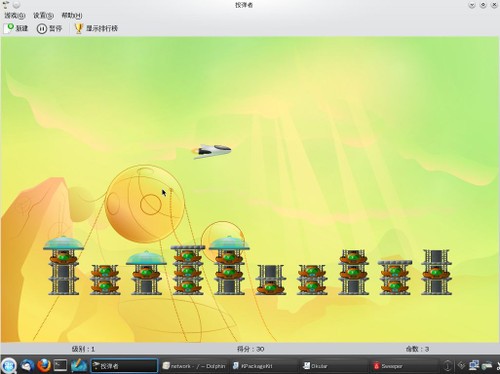
游戲二
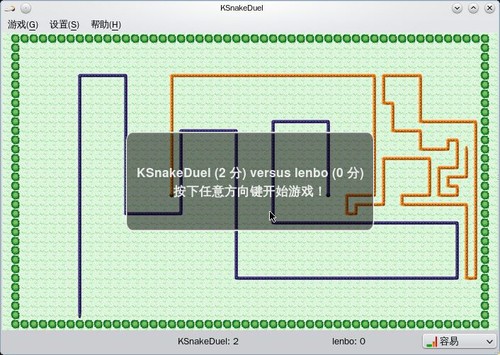
游戲三
在多媒體中,系統提供了四款工具。
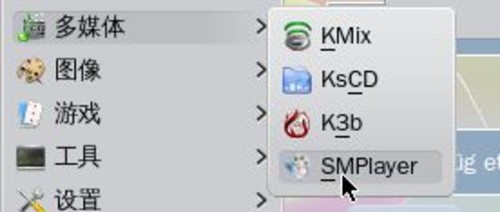
多媒體工具
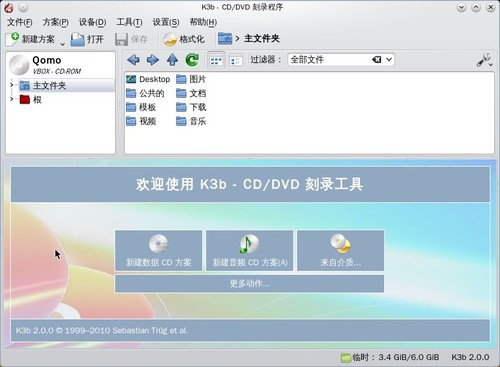
CD/DVD刻錄程序
小結:
通過Qomo 3.0系統的體驗,編者發現Qomo更加輕盈了,不管安裝過程,還是開機啟動速度,或者是運行過程中啟動某軟件的速度都比上個版本有了較大幅度的提升。一方面,是因為Qomo 3.0系統去除了一些應用程序的集成,更為重要的是更新了啟動系統。從效果上看,Qomo更新啟動系統systemd是一個非常明智的選擇。
不過,眾多用戶關心的“驅動中心”,仍然未能在這個版本中見到,期待Qomo下一個版本給我們帶來驚喜!
【編輯推薦】



























